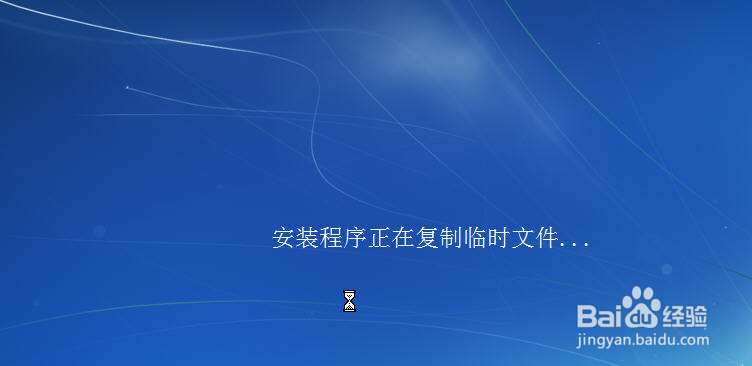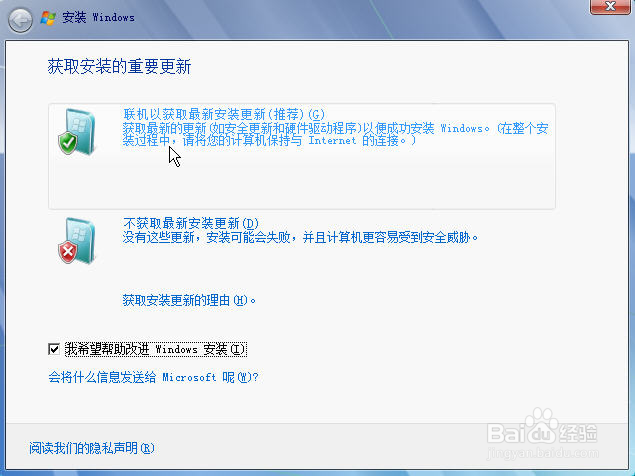1、安装支持虚拟光驱软件(这里我采用UltraISO)
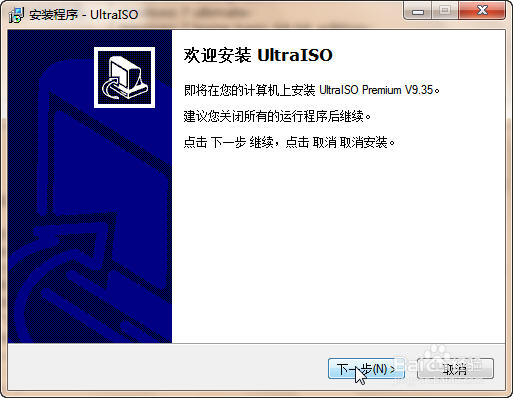
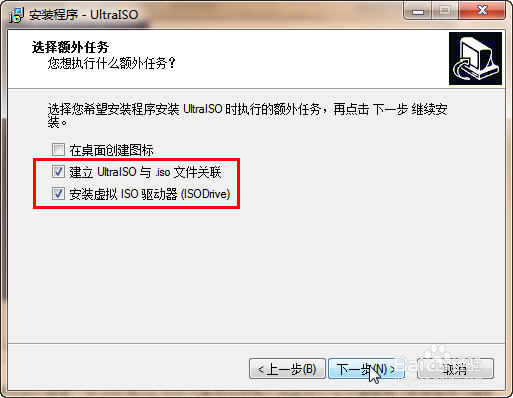
2、一直下一步,会提示你重启计算机,保存好当前打开文件,重启之后,将完成虚拟驱动器的创建。
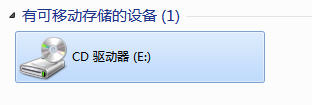
3、此时虚拟光驱已经创建好了。开始菜单,启动UltralISO
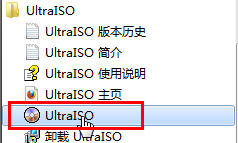
4、加载下载好的,Windows 7 ISO, 在 UltraISO 黢茕茚痔界面,选择,工具(F6)-加载到虚拟光驱(如图)
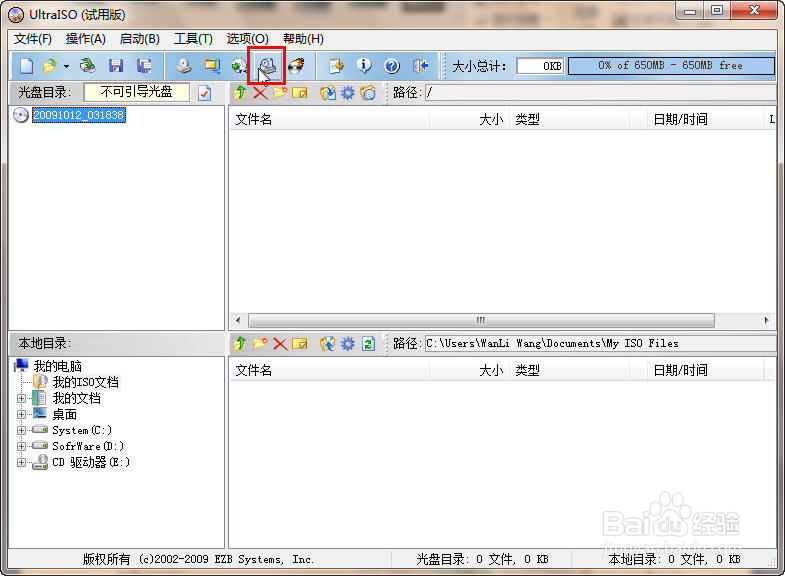
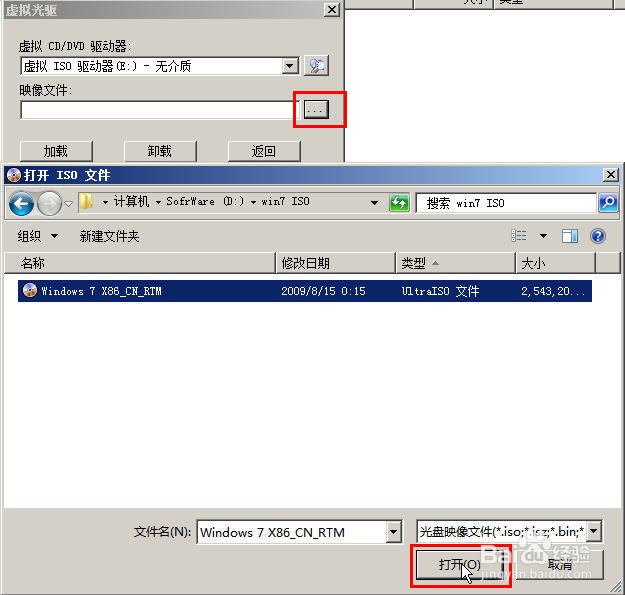

5、打开我的电脑-右键-CD 驱动器-打开
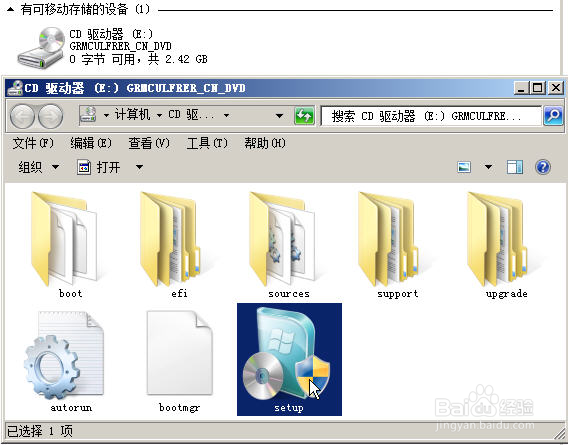
6、双击“Setup”,开始Widows 7 的安装旅程,点击“现在安装”

7、 安装程序开启从ISO中提取文件,复制临时文件,之后都无须人工干悴匙吭佰预,windows 7 将自动执行安装。 等待大概30分钟,Windows 7就安装完成了,建议你连接Internet,这样保证 Windows 7 能从 update 上进行自动更新,完成所有驱动程序的安装。